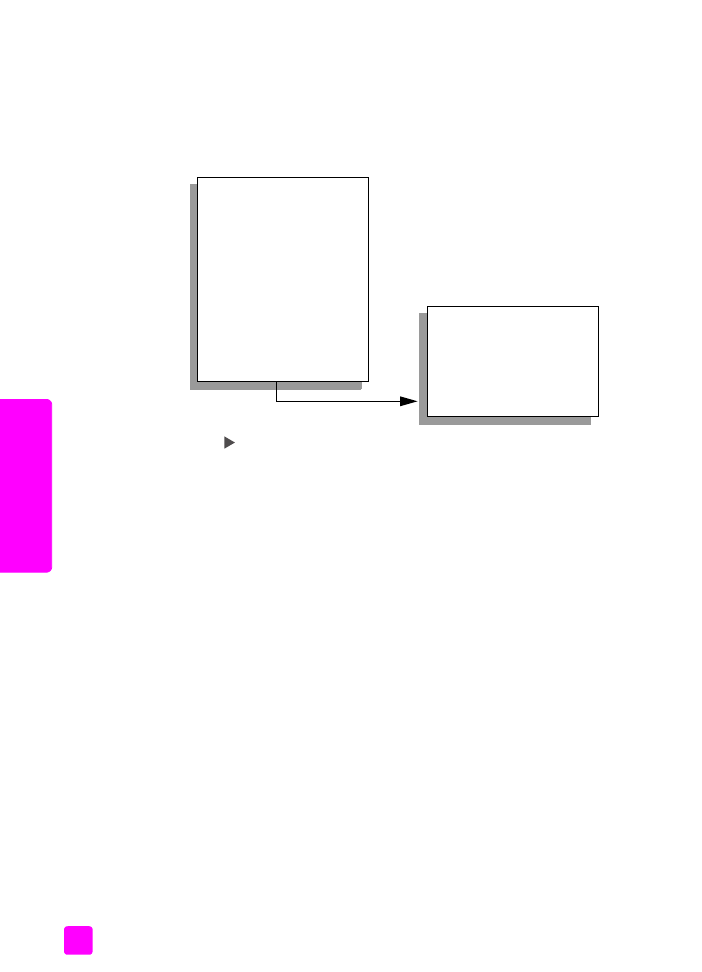
mejora de las áreas claras de una copia
Utilice la función Fotografía para mejorar los colores claros que de otro modo
aparecerían en blanco. También puede realizar copias con las mejoras de
Fotografía para eliminar o reducir cualquiera de los problemas que pueden
surgir al copiar con las mejoras de Texto:
•
Aparecen puntos de color alrededor del texto en las copias.
•
Los bordes de las letras grandes en negro son desiguales (no son lisos).
•
Los objetos y las líneas finas de color contienen secciones en negro.
•
Aparecen franjas horizontales blancas o de aspecto granulado en áreas
de gris claro a gris medio.
1
Cargue la fotografía original boca abajo sobre la esquina frontal
izquierda del cristal.
Coloque la fotografía sobre el cristal de forma que el borde largo coincida
con el borde frontal del cristal.
Menú Copiar
Número de copias
Reducir/Ampliar
Calidad copia
Copiar tam. papel
Tipo de papel
Más claro/Más oscuro
Mejoras
Intensidad color
Est nuev valores
Mejoras
Texto
Fotografía
Mixta
Ninguno
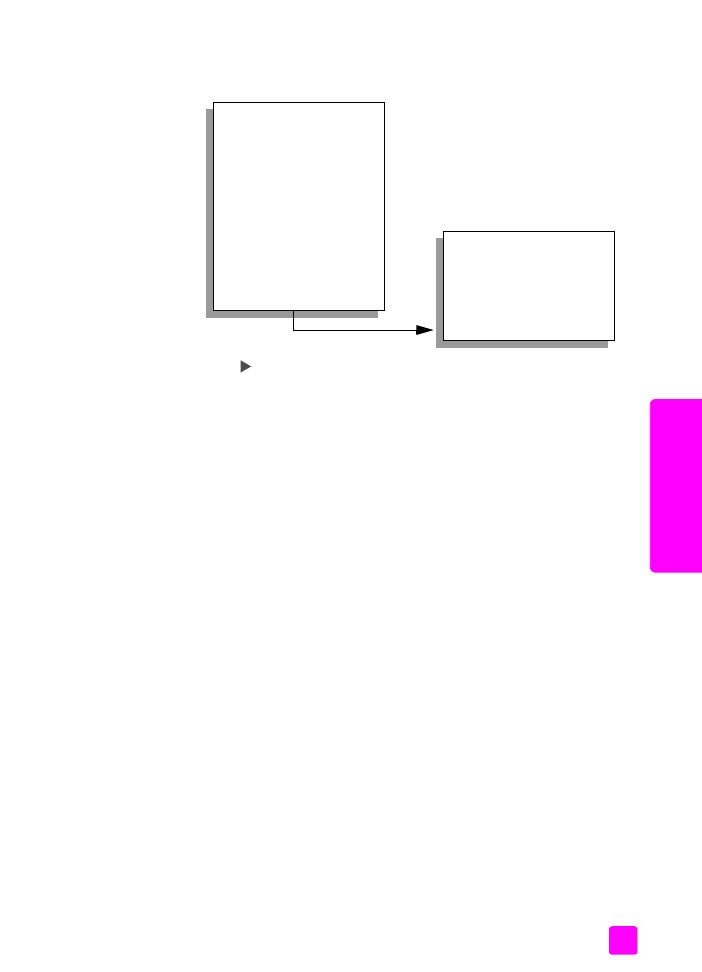
guía de referencia
uso de las funciones de copia
31
copiar
2
Pulse
Copiar
hasta que aparezca
Mejoras
en la línea superior del visor.
En el menú Mejoras
encontrará las siguientes opciones.
3
Pulse
hasta que aparezca
Fotografía
.
4
Pulse
Iniciar color
.